
64位 占存:5.59G 時間:2025-04-08
軟件介紹: Windows 11 64位專業優化版是一款通過性能優化、穩定性增強和功能擴展,為用戶提供了更高效、更...
Windows 11 64位專業優化版是一款通過性能優化、穩定性增強和功能擴展,為用戶提供了更高效、更個性化的系統體驗。那么Windows 11 64位 專業優化版怎么安裝?Windows 11 64位 專業優化版安裝的方法?下面就讓小編給大家解答下吧!
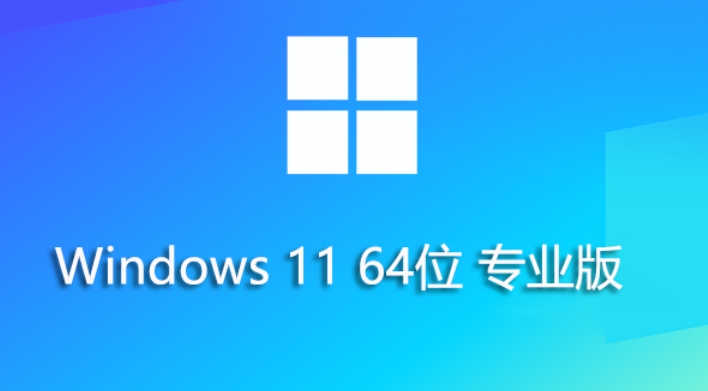
Windows 11 64位 專業優化版怎么安裝?
一、準備工作
備份重要數據:系統安裝過程中可能會涉及磁盤格式化等操作,因此務必提前備份好所有重要數據,以防數據丟失。
檢查硬件兼容性:Windows 11對硬件有一定的要求,包括處理器、內存、存儲空間等。
準備U盤:準備一個容量至少為8GB的U盤,用于制作啟動盤。確保U盤內沒有重要數據,因為制作過程會清空U盤。
二、制作啟動盤
運行安裝工具:雙擊運行下載的安裝工具,并根據屏幕上的指示進行操作。
選擇安裝介質:在安裝工具界面中,選擇“為另一臺電腦創建安裝介質”選項,并選擇U盤作為目標介質。
開始制作:插入U盤后,安裝工具會自動識別并開始制作啟動盤。這個過程可能需要一些時間,請耐心等待。
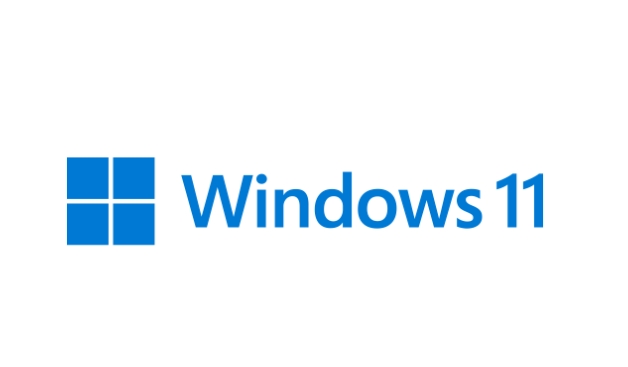
三、安裝系統
重啟電腦:制作完成啟動盤后,重啟電腦并在啟動時按下相應的按鍵(如F2、F12、Del或Esc鍵)進入BIOS/UEFI設置界面。
設置啟動順序:在BIOS/UEFI設置界面中,找到“啟動順序”或類似的選項,并將U盤設置為第一啟動設備。
保存設置并重啟:保存BIOS/UEFI設置后,重啟電腦。此時,電腦應該從U盤啟動并進入Windows 11的安裝界面。
開始安裝:在安裝界面中,選擇語言、時間和貨幣格式等選項,然后點擊“現在安裝”按鈕。
輸入產品密鑰(如適用):根據提示輸入Windows 11的產品密鑰(如果已有)。如果沒有產品密鑰,可以選擇跳過此步驟,但系統可能會在安裝后要求激活。
選擇安裝類型:選擇“自定義:僅安裝Windows(高級)”選項,以便進行干凈安裝。
選擇安裝位置:在磁盤分區界面中,選擇或創建一個新的分區用于安裝Windows 11。注意要確保選擇的分區是GPT格式(如果電腦支持UEFI引導)。
等待安裝完成:Windows安裝程序將開始復制必要的文件到選定分區,并進行系統安裝。這個過程可能需要一些時間,請耐心等待。
配置系統:安裝完成后,電腦會自動重啟并進入Windows 11的初始配置界面。在這里,需要完成一些基本的設置,如選擇區域、網絡連接、隱私設置等。
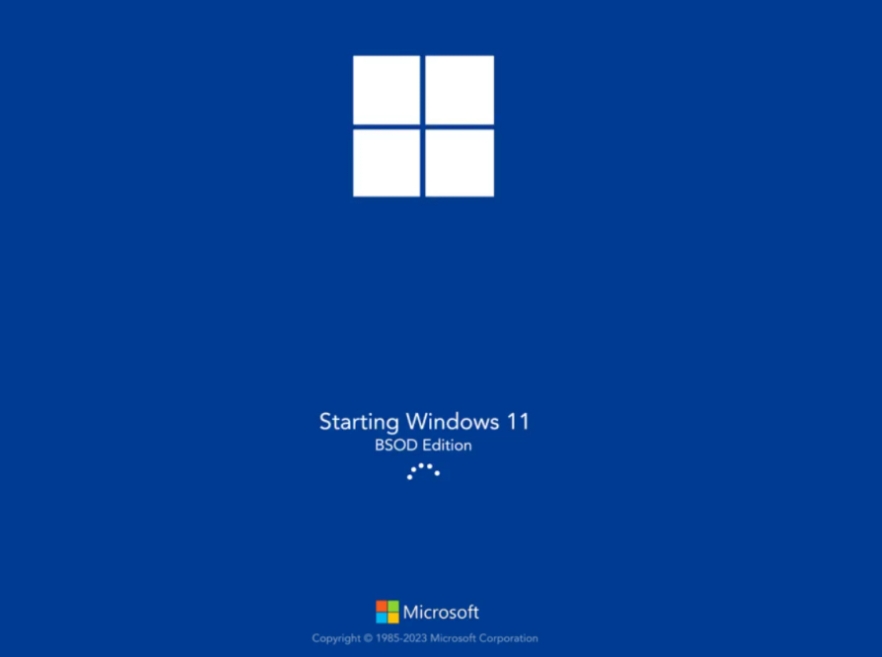
以上就是華軍小編為您整理的Windows 11 64位 專業優化版怎么安裝?Windows 11 64位 專業優化版安裝的方法啦,希望能幫到您。
 win10免費升級版怎么安裝?-win10免費升級版安裝的方法
win10免費升級版怎么安裝?-win10免費升級版安裝的方法
 大地系統 Ghost Win10 64位 專業穩定版怎么安裝-大地系統 Ghost Win10 64位 專業穩定版安裝的方法
大地系統 Ghost Win10 64位 專業穩定版怎么安裝-大地系統 Ghost Win10 64位 專業穩定版安裝的方法
 風林火山 Ghost Win10 64位 最新專業版(21H2)怎么安裝-風林火山 Ghost Win10 64位 最新專業版(21H2)安裝的方法
風林火山 Ghost Win10 64位 最新專業版(21H2)怎么安裝-風林火山 Ghost Win10 64位 最新專業版(21H2)安裝的方法
 電腦公司 GHOST WIN10 X64 最新正式版 (22H2)怎么安裝-電腦公司 GHOST WIN10 X64 最新正式版 (22H2)安裝的方法
電腦公司 GHOST WIN10 X64 最新正式版 (22H2)怎么安裝-電腦公司 GHOST WIN10 X64 最新正式版 (22H2)安裝的方法
 Windows11 23H2 22631.5335 X64正式版怎么安裝-Windows11 23H2 22631.5335 X64正式版安裝的方法
Windows11 23H2 22631.5335 X64正式版怎么安裝-Windows11 23H2 22631.5335 X64正式版安裝的方法
 聯想筆記本Windows10 64位專業版如何安裝-聯想筆記本Windows10 64位專業版安裝的方法
聯想筆記本Windows10 64位專業版如何安裝-聯想筆記本Windows10 64位專業版安裝的方法
 電腦公司 Windows10 32位 精簡專業版怎么安裝-電腦公司 Windows10 32位 精簡專業版安裝的方法
電腦公司 Windows10 32位 精簡專業版怎么安裝-電腦公司 Windows10 32位 精簡專業版安裝的方法
 戴爾 Dell Windows10 64位怎么安裝-戴爾 Dell Windows10 64位安裝的方法
戴爾 Dell Windows10 64位怎么安裝-戴爾 Dell Windows10 64位安裝的方法
 游戲專用 Ghost Win10 64位 極速優化正式版怎么安裝-游戲專用 Ghost Win10 64位 極速優化正式版安裝的方法
游戲專用 Ghost Win10 64位 極速優化正式版怎么安裝-游戲專用 Ghost Win10 64位 極速優化正式版安裝的方法
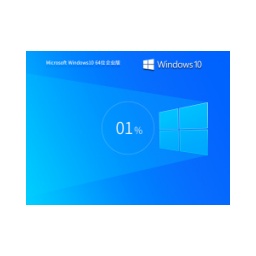 Windows10 64位 2025 最新企業版系統怎么安裝-Windows10 64位 2025 最新企業版系統安裝的方法
Windows10 64位 2025 最新企業版系統怎么安裝-Windows10 64位 2025 最新企業版系統安裝的方法